Genius TVGo A11MCE User Manual [tr]
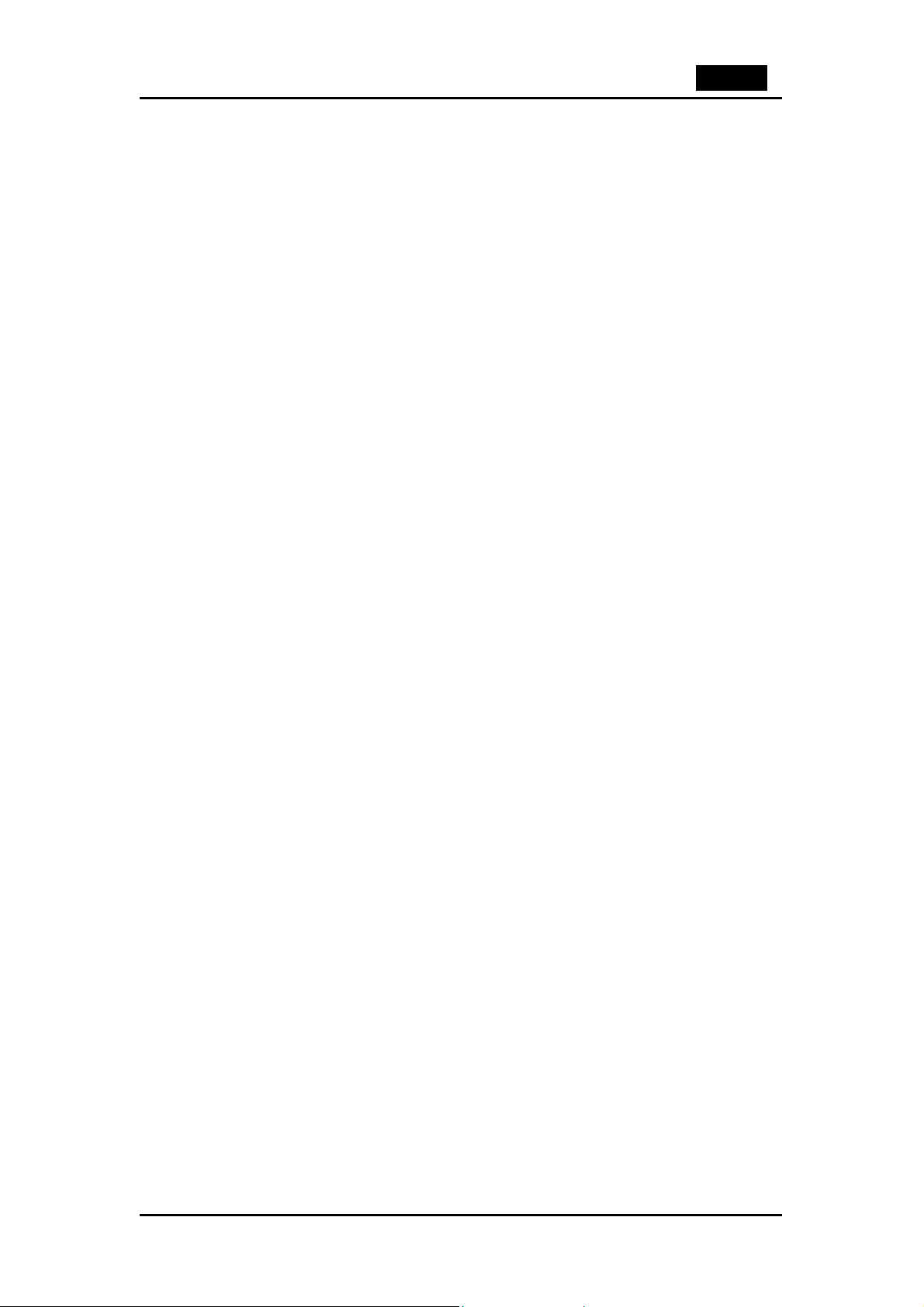
Türkçe
1. Bölüm: Giriş
Giriş:
TVGo A11MCE, PC’nizi bir TV haline dönüştürür. Bu şekilde hem alandan ve elektrik
tüketiminden tasarruf sağlayacağınız için evinizde ayrı bir TV satın almanıza gerek
kalmayacaktır. Bu cihaz PC’nizde TV izlemenize veya radyo dinlemenize imkan verir; hem siz
ve hem de aileniz için harika bir cihazdır. Diğer mükemmel avantaj da, TVGo A11MCE Zaman
Windows XP Media Center Edition 2005 ile uyumlu olmasıdır.
TVGo A11MCE; TV ayarlayıcı, video çekim ve video konferans fonksiyonlarını tek bir kart
üzerinde birleştirir. 16-kanal ön izleme, FM radyo dinleme, MPEG-1/2/4 formatında
gerçek-zamanlı ve programlamalı kayıt yapma gibi benzersiz özelliklere sahiptir. Ayrıca
istediğiniz bir video görüntüsünü çekebilir ve bunu PC’nizde wallpaper haline
dönüştürebilirsiniz.
TVGo A11MCE cihazınızı bir VCR / Video Kameraya bağlayın ve ev videolarının tadını
çıkarmanın yanında bunları dijital formata dönüştürün veya masaüstünüzü dekore etmek
üzere bir resim olarak kaydedin.
eğlencenin tadını çıkarabilirsiniz.
TVGo A11MCE ile PC’nizde çalıştığınız esnada daha fazla
Özellikler:
• MCE (Media Center Edition) Zaman
• PC’nizde analog TV izleyin ve FM radyo dinleyin
• MPEG-1/2/4 formatında gerçek-zamanlı kayıt
• PC auto boot fonksiyonu
• Fotoğraf çekimi veya kanal ön görünümünü destekler
• Zaman Öteleme ve programlı kaydı destekler
1
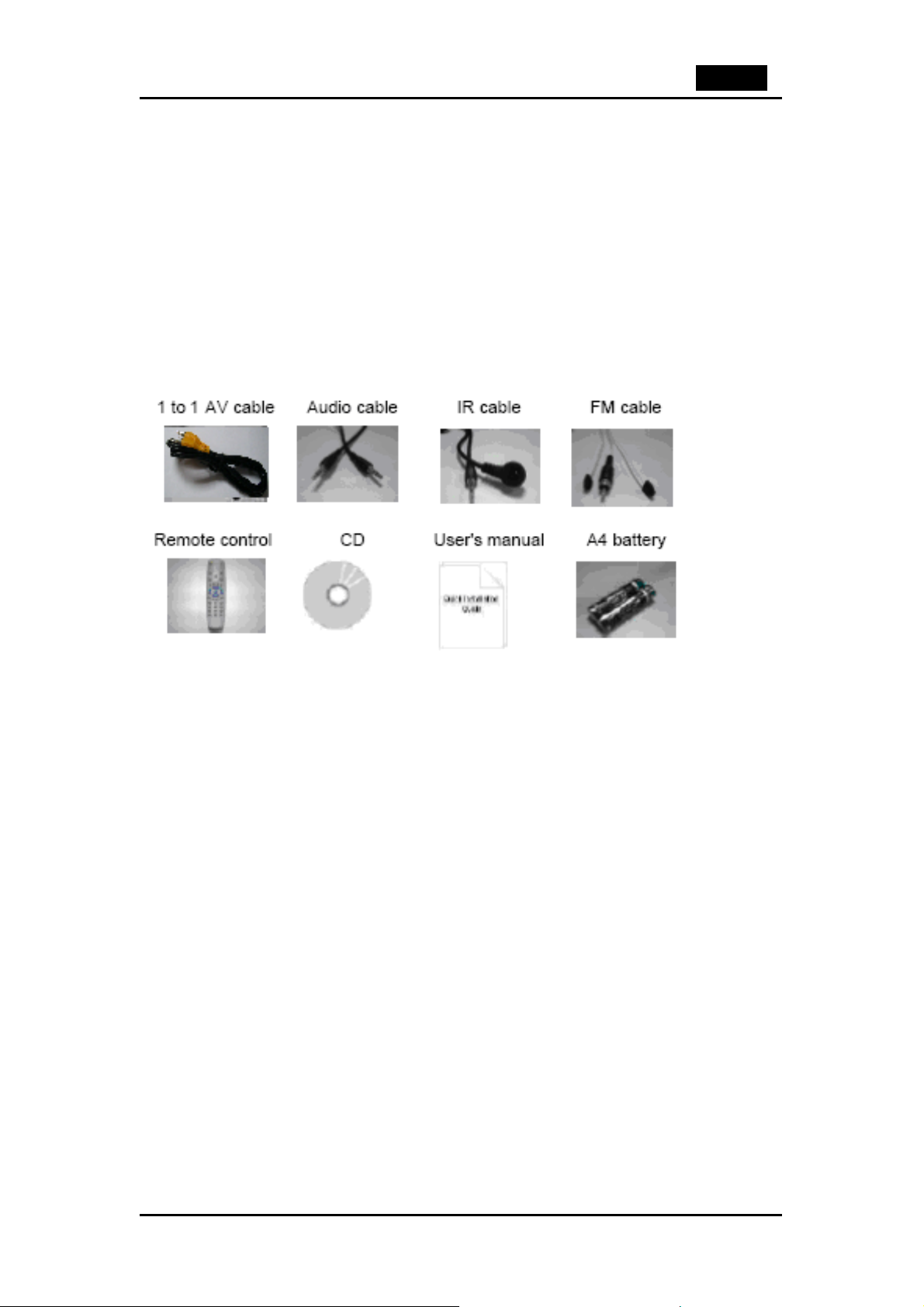
1.1 Ürün Ambalajının İçindekiler
• TVGo A11MCE
• Uzaktan Kumanda
• Audio Kablosu
• AV Giriş kablosu
• IR alım kablosu
• FM kablosu
• Yazılım CD’si
• Hızlı Kılavuz
Türkçe
1.2 Sistem Gereklilikleri
• P3 800 (ön izleme için); P4 1.6 veya daha yukarısı (MPEG 4’de 2.4’e ihtiyaç vardır) (kayıt
için)
• Minimum 64 MB bellek
• Minimum 100 MB sabit disk alanı
• VGA ve DirectDraw sürücüsü ile 16 bit rengi veya daha yükseğini destekler
• Bir adet PCI yuvası
• CD-ROM sürücüsü
• Microsoft Windows 2000/XP, Windows XP Media Center Edition 2005’i destekler
2
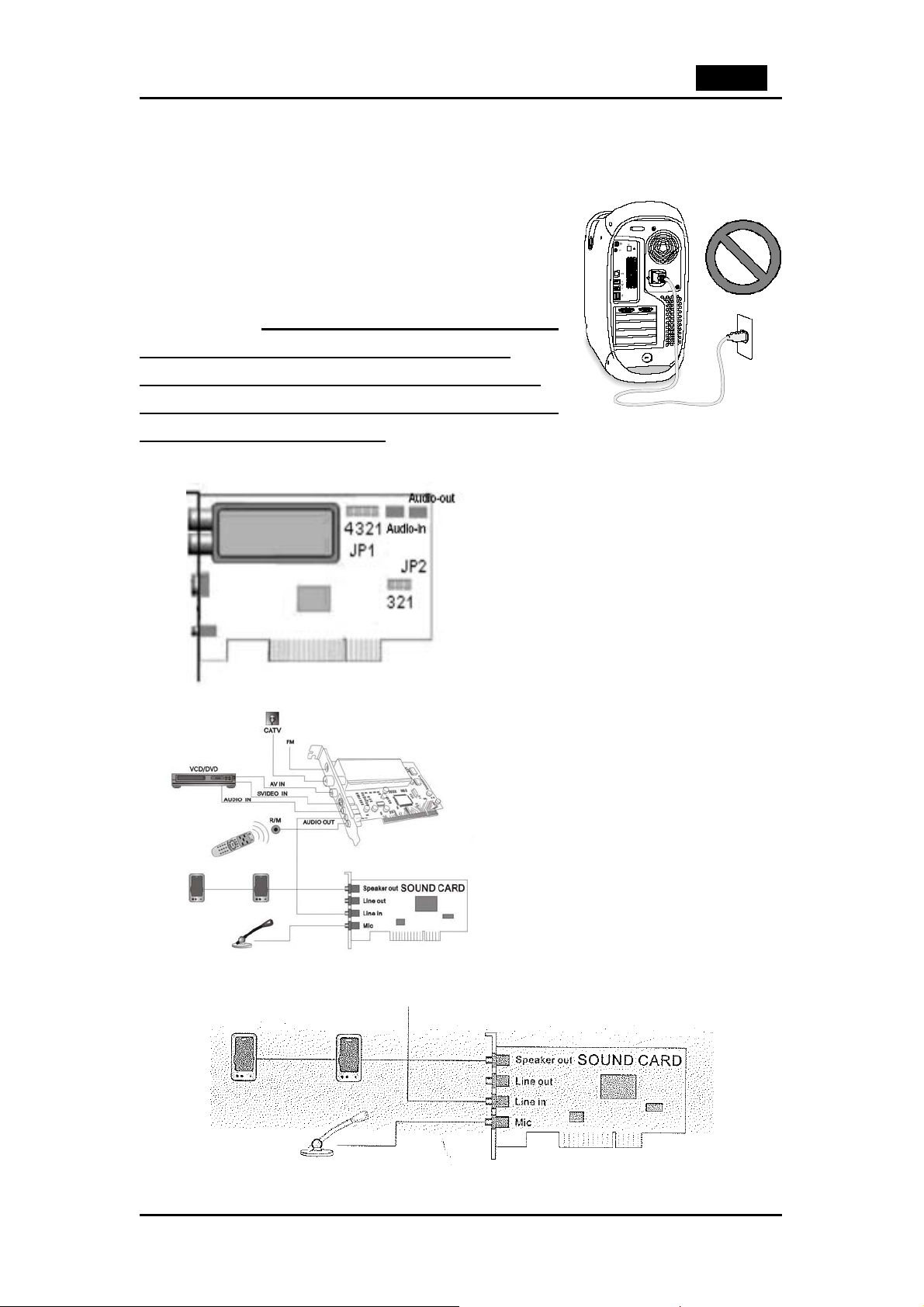
2. Bölüm: Başlangıç
2.1 TVGo A11MCE’in bağlantısı
TVGo A11MCE cihazı PCI bus 2.1 ve yukarısı için ‘elle
başlatma’ ve ‘uzaktan kumanda ile başlatma’ fonksiyonlarını
destekler.
PC Bios ayarının etkili olabilmesi için (2.2 PC bios ayarı
kısmına bakınız), ilk defa kurulum için, PC’nin gücü kapalı
durumda olsa bile PC sistemi elektrik kablosunun
elektrik prizine bağlı olmadığından emin olunuz. PC’yi
yalnızca TVGo A11MCE cihazı tam ve sıkı bir biçimde PCI
yuvasına takıldıktan sonra açınız.
Doğru kurulum için aşağıdaki kablo bağlantı çizelgesine bakınız:
1. JP2 pin 2-3’ün kapalı olduğundan emin
olunuz. (Fabrika ayarı). (Bu, otomatik
açılmanın etkin kılınmış olduğu
konfigürasyondur, eğer otomatik
açılmayı kapatmak istiyorsanız, lütfen
bu fonksiyonu kapatmak üzere pin 1-2
kısmına değiştiriniz). Dahili audio
bağlantı pini (TV kartından ses
kartına).
2. SVHS çıkış cihazını “S-VIDEO IN”
kısmına bağlayınız.
3. DVD Player ya da Video Kayıt
Cihazının video çıkışını “VIDEO IN”
kısmına bağlayınız.
4. FM kablosunu “FM” kısmına
bağlayınız.
5. Video kaset kaydedicinin audio
çıkışını “AUDIO IN” kısmına
bağlayınız.
Türkçe
Uyarı: Lütfen Uzaktan kumanda sensörü kablosuna özellikle dikkat ediniz, PC sistemi Güç
3
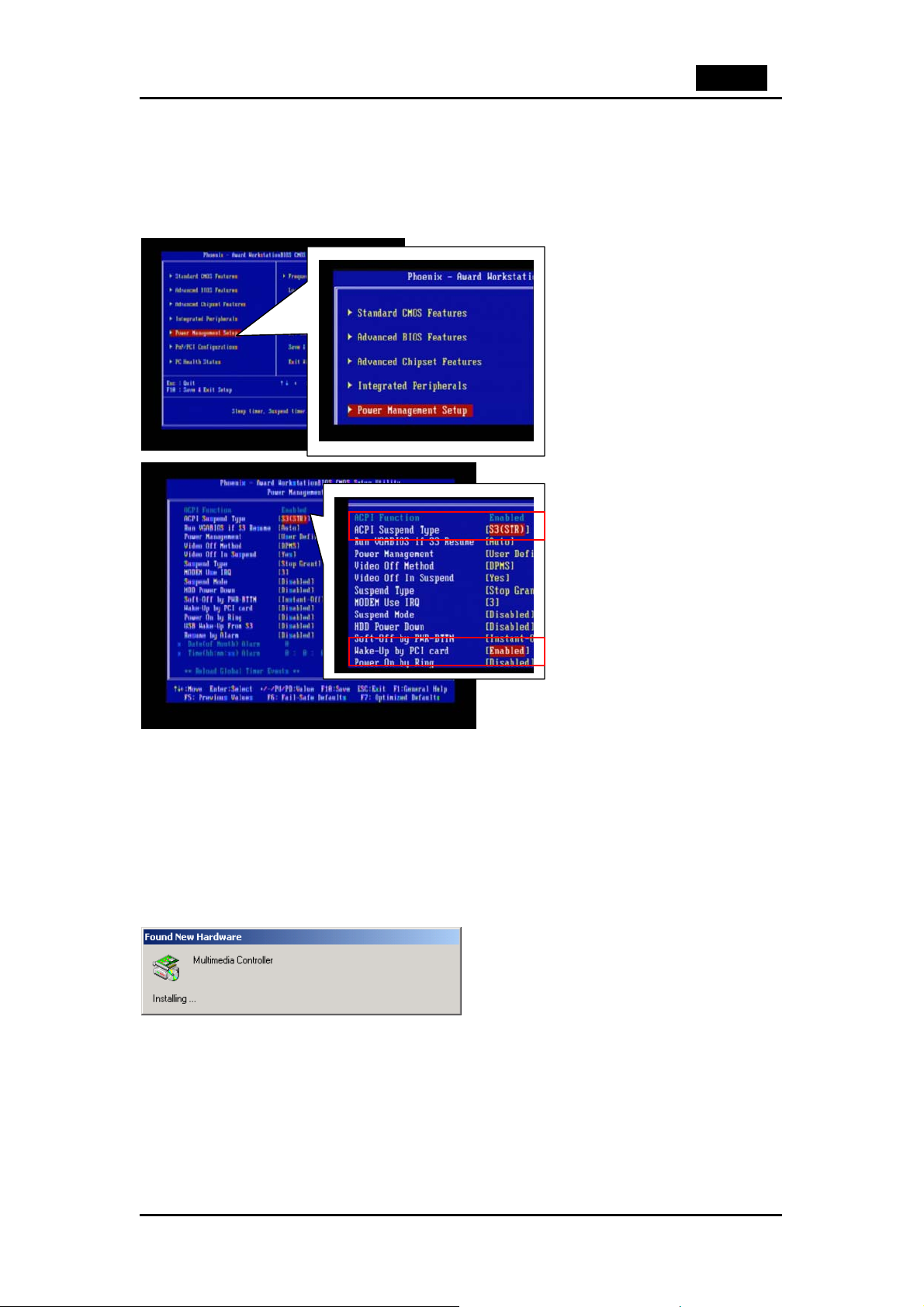
Türkçe
açık konumda iken sensör kablosunu takmayınız veya çıkarmayınız. Aksi halde, TVGo A11
donanımında hata ortaya çıkabilir.
2.2 PC BIOS Ayarı
Bilgisayarı açınız, sistem POST (Power On Self Test) işlemini başlatacaktır. Aşağıdaki mesaj
ekranda belirdiği zaman, Setup kısmına girmek için <DEL> Tuşuna basınız.
Ana Menüde on iki ayarlanabilir
fonksiyon ve iki çıkış seçeneği
gösterilir. “Power Management
Setup” kısmına geçiş yapmak için
ok tuşlarını kullanınız ve alt
menüye girmek üzere “Enter”
tuşuna basınız.
1. “ACPI Suspend Type” kısmını
“S3 (STR)” veya “S5 (STD)”
olarak ayarlayınız.
2. “Wake-Up by PCI card”
kısmını “Enabled” olarak
ayarlayınız.
Dikkat: Otomatik açılma kayıt
fonksiyonu ACPI Suspend Type
“S3 (STR)” veya “S5 (STD)”
modu bazındadır. Eğer
bilgisayarınız bunu
desteklemiyorsa, bu fonksiyon
Uyarı: TVGo A11MCE kartı PC sisteminden çıkarıldığı zaman, ACPI ayarını orijinal ayarına
döndürmenizi önemle tavsiye ediyoruz. Yalnızca TVGo A11MCE PCI adaptörü doğru olarak
yuvasına takıldıktan sonra BIOS ayarı etkin kılınmış olacaktır.
çalışmayacaktır.
2.3 Cihaz Sürücüsünün Kurulumu
1. CD yazılımı CD-ROM sürücüsüne yerleştiriniz ve sonrasında sürücü kurulumunu
hazırlayınız.
2. TVGo A11MCE’i PCI yuvasına bağladığınız zaman, sürücü kurulumunu bitirmek üzere
sistemde beliren mesajları takip edebilirsiniz.
1. TVGo A11MCE'i taktıktan sonra,
sistemde “Yeni Donanım Bulundu”
iletişim kutucuğu görüntülenecektir.
4
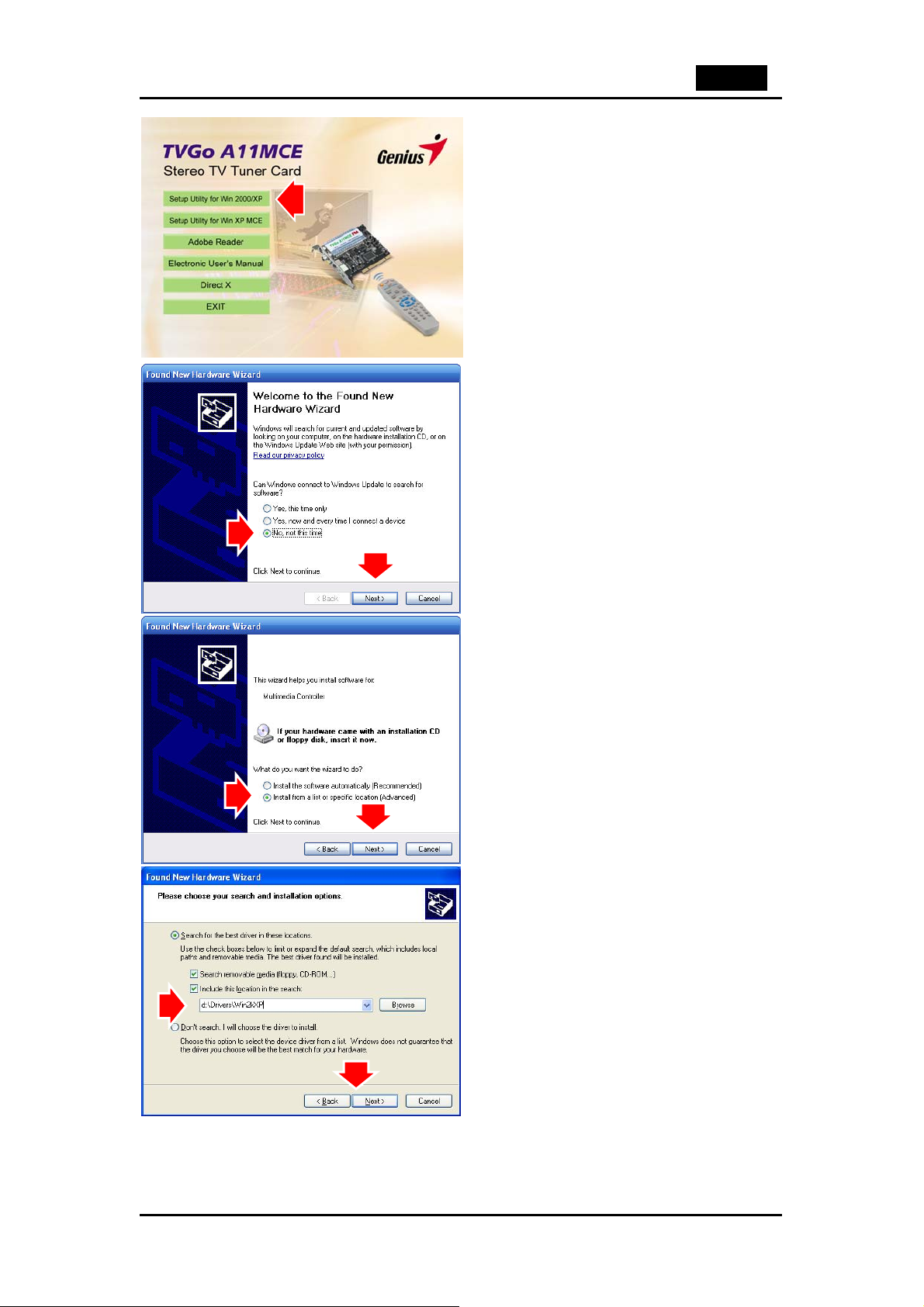
Türkçe
2. Kurulum CD'sini CD-ROM sürücüsüne
yerleştiriniz. Ayar otomatik olarak
belirecektir.
3. “Setup Utility for Win 2000/XP”
tıklayınız.
4. Kurulumu başlatmak için “Next”
tıklayınız.
5. “Search for a suitable driver for my
device [recommended]” seçiniz ve
“Next” tıklayınız.
6. Type
“[CDROM]:\Drivers\Win2KXP” (or
“[CDROM]:\Drivers\Win64Bit”) .
“CD-ROM driver” seçiniz ve sürücüyü
aramak üzere “Next” tıklayınız.
5
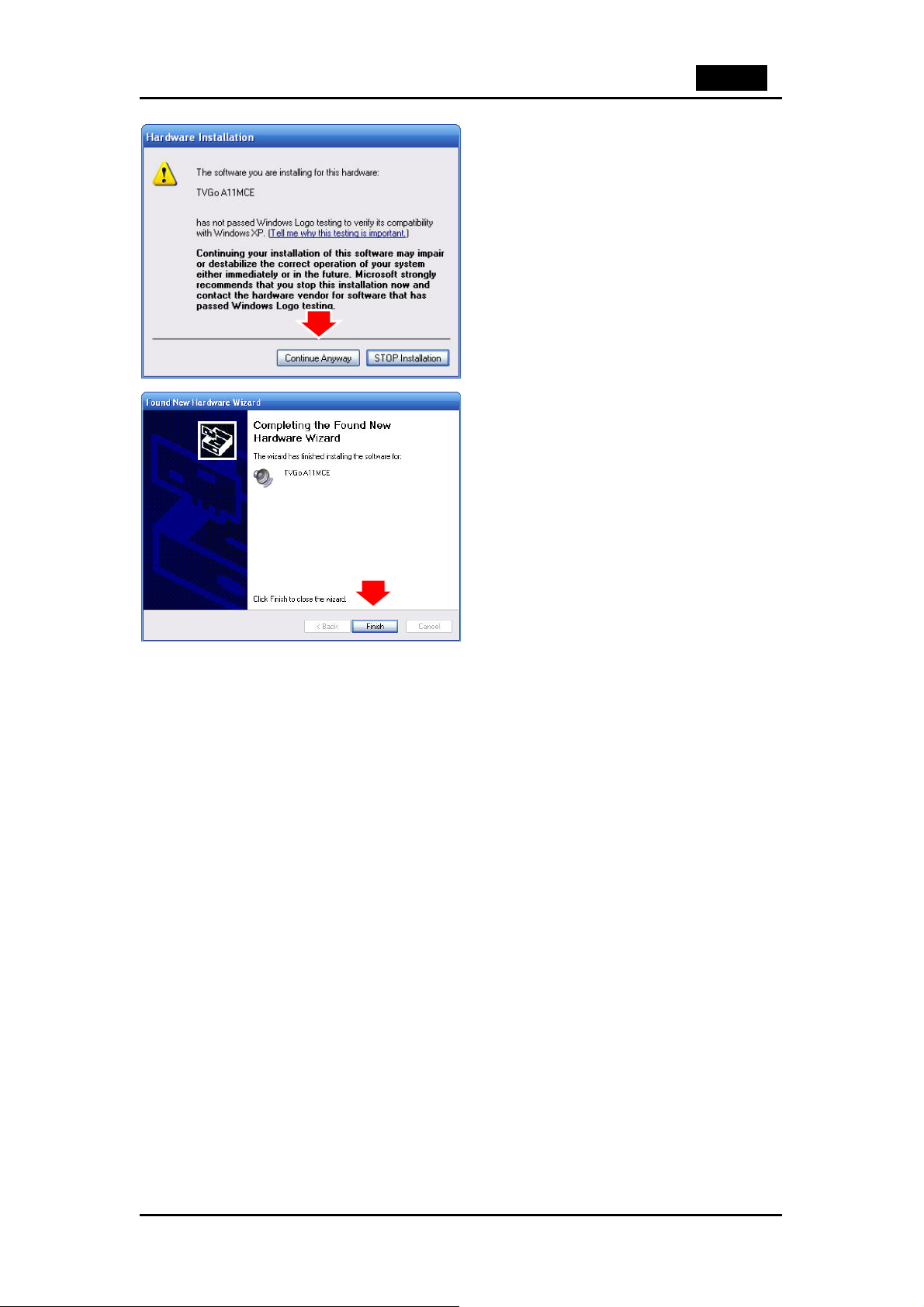
Türkçe
7. Bilgisayar yeniden başladıktan
sonra Donanım Kurulum
penceresi açılacaktır. Devam
etmek için “Yine De Devam Et”
düğmesine tıklayın.
8. Kurulumu tamamlamak için “Finish”
tıklayınız.
6
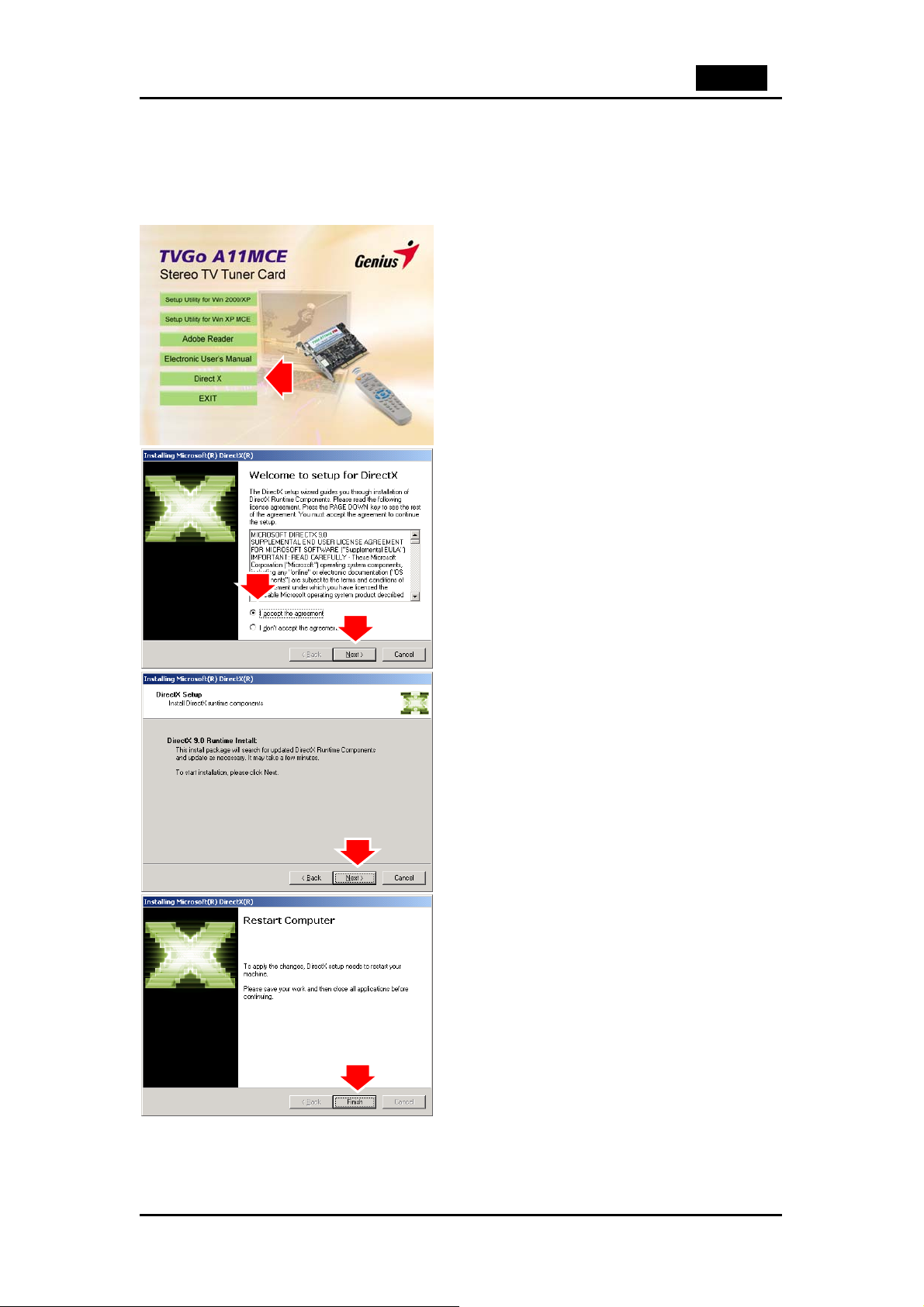
Türkçe
2.4 DirectX’in Kurulumu
Microsoft DirectX; Windows 98, ME, 2000 ve Windows XP’de 3B donanım hızlandırılmasını
destekler. Windows 98’de yazılım MPEG desteği için, ilk olarak Microsoft DirectX’i ve
sonrasında bir MPEG uyumlu video çaları kurunuz.
1. Kurulum CD'sini CD-ROM sürücüsüne
yerleştiriniz. Ayar otomatik olarak
belirecektir.
2. “Direct X” tıklayınız.
3. “DirectX” tuşunu tıklayınız. DirectX(R)
ayar kutucuğu belirir. Sürücüyü kurmak
üzere “Install” tuşunu tıklayınız.
4. Kurulum programı, DirectX’i
sisteminize otomatik olarak kuracaktır.
5. Tüm dosyaların bilgisayarınıza
kopyalanması bittikten sonra ayar hazır
olacaktır. Kurulumu tamamlamak için
“OK” tıklayınız.
7
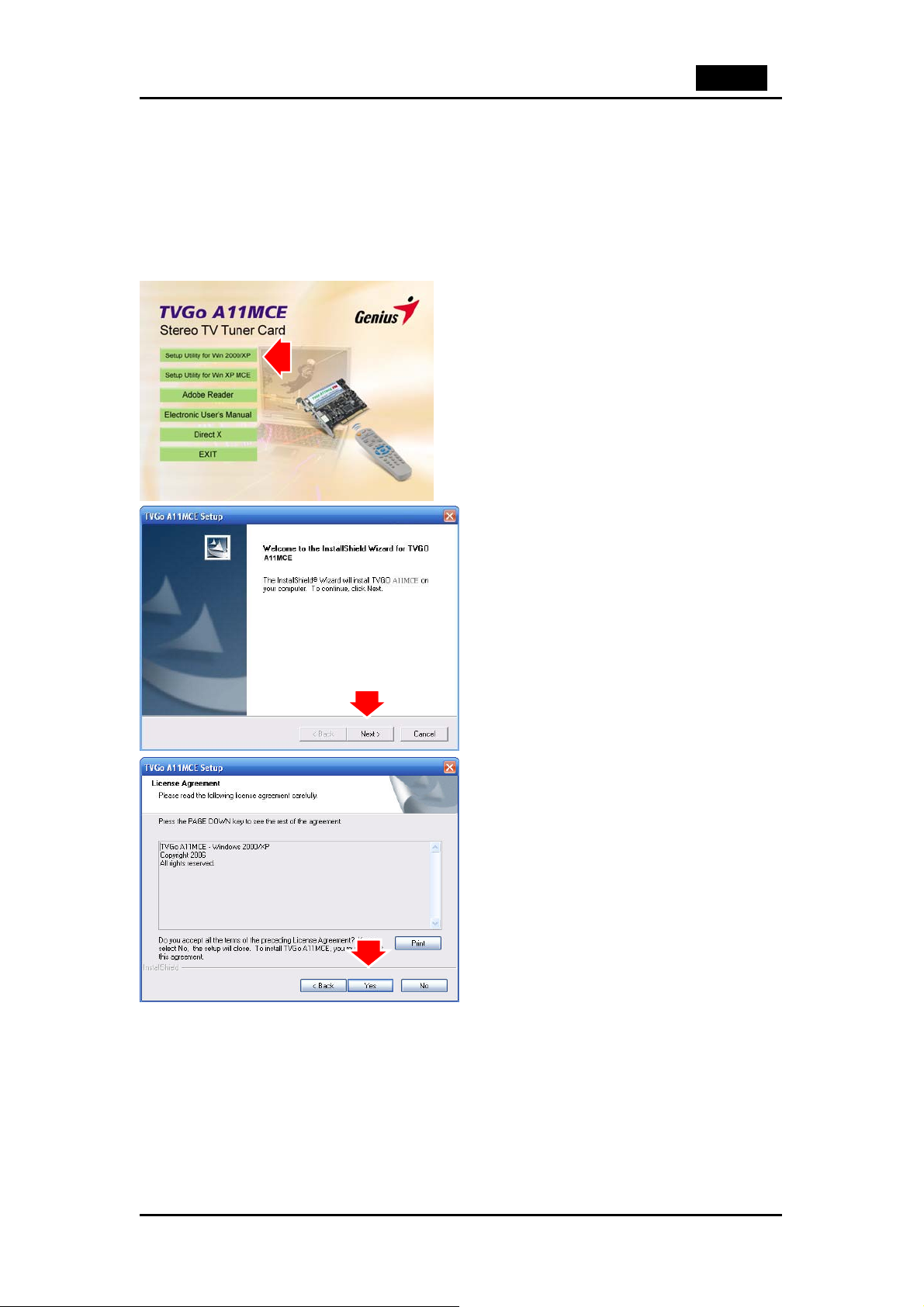
Türkçe
2.5 Windows 2000/XP için Cihaz Sürücüsünün & Yazılımının
Kurulumu
(Eğer PC’niz WinXP MCE sistemine sahipse, Genius AP’yi kullanabilmek üzere lütfen
“Setup Utility for Win 2000/XP”yi de kurunuz. Aksi halde, yalnızca Media Center
programı ile Canlı TV izleyebileceksiniz.)
1. Kurulum CD'sini CD-ROM sürücüsüne
yerleştiriniz. Ayar otomatik olarak
belirecektir.
2. “Setup Utility for Win 2000/XP”
tıklayınız.
TV Go A11
3. Kurulumu başlatmak için “Next”
tıklayınız.
4. Lütfen Lisans Anlaşması'nı okuyunuz
ve dosyaların kopyalanmasını
başlatmak üzere “Next” tuşunu
tıklayınız.
8
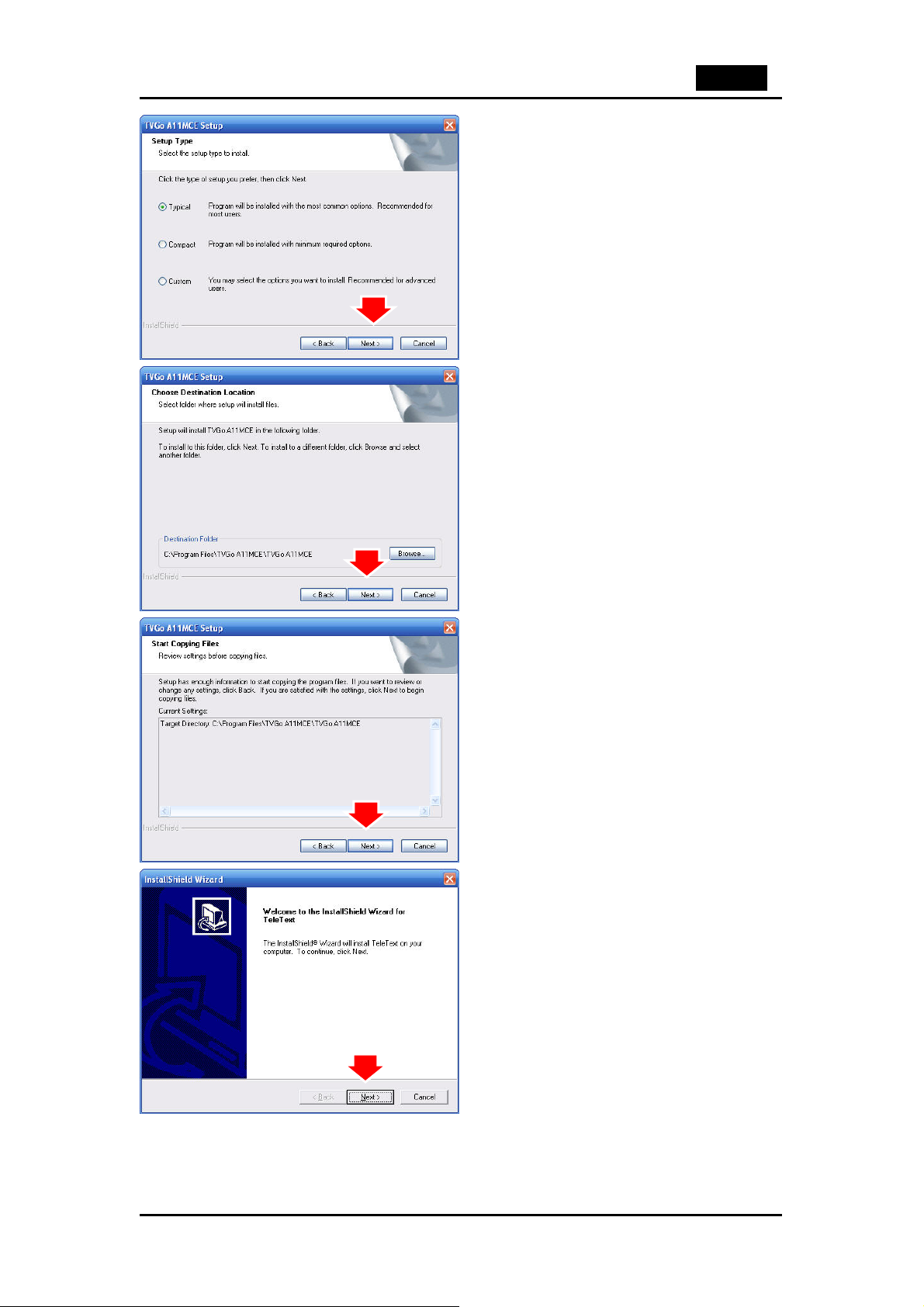
Türkçe
5. “Next” tuşunu tıklayınız veya kurulum
için farklı klasör seçiniz.
6. Devam etmek için “İleri”ye
tıklayın veya “Gözat”
düğmesine tıklayarak hedef
klasörünü seçin, ardından
“İleri” düğmesine tıklayın.
7. “Next” tuşunu tıklayınız veya kurulum
için farklı klasör seçiniz.
8. “Next” tuşunu tıklayınız veya kurulum
için farklı klasör seçiniz.
9
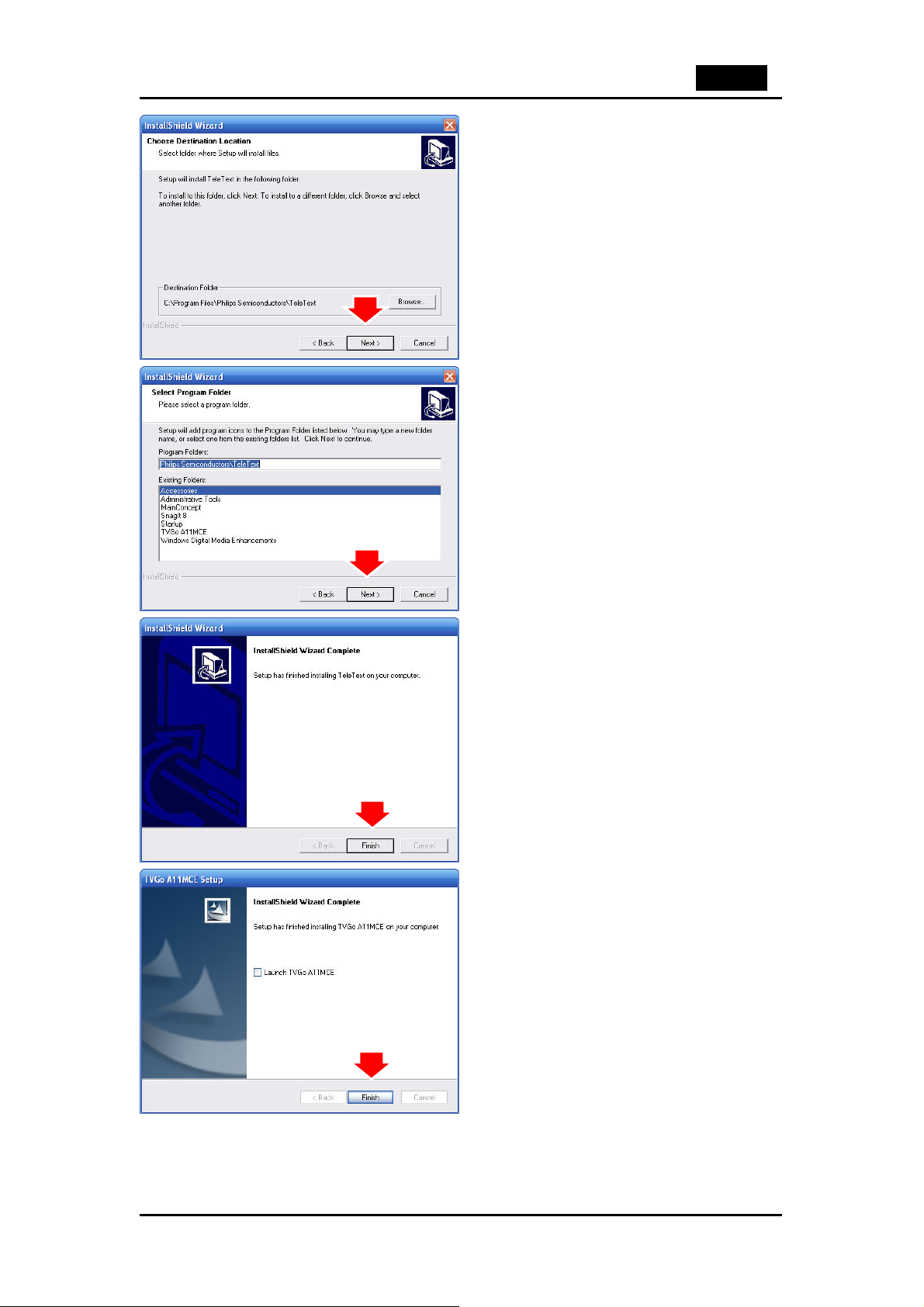
Türkçe
9. “Next” tuşunu tıklayınız veya kurulum
için farklı klasör seçiniz.
10. “Next” tuşunu tıklayınız veya kurulum
için farklı klasör seçiniz.
11. “TVGo A11MCE” kurulumunu
tamamlamak için “Finish” tıklayınız.
*Eğer PC’niz Windows XP MCE sistemine sahip değilse, lütfen aşağıdakini atlayınız ve
daha fazla bilgi için Bölüm 3’e gidiniz.
10
